适用版本:macOS 10.13 及以上
(通过 App Store 下载的用户可忽略此教程)
一、下载安装
访问快连官网并下载,点击 mac 下载 按钮。
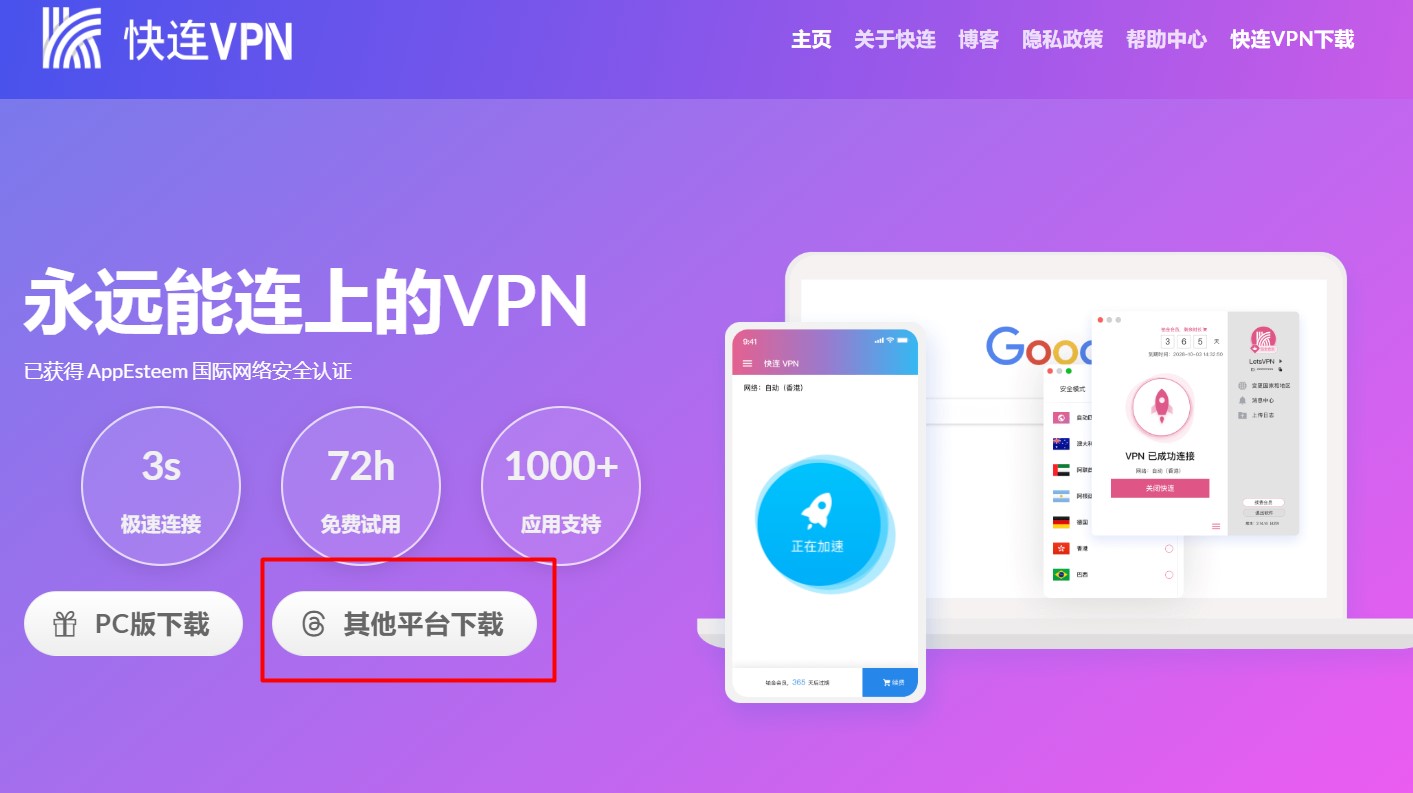
打开安装包
找到下载好的 .dmg 文件(通常在“下载”文件夹里),双击打开。
拖拽安装
在打开的窗口中,将 LetsVPN 图标 拖动到 Applications(应用程序) 文件夹图标中。
二、正确打开方式
❌ 错误示例:桌面出现的“快连”图标是安装文件夹,不是应用快捷方式,双击不会运行。
-
打开 访达(Finder)
-
在左侧栏选择 应用程序(Applications)
-
找到 快连(LetsVPN)
-
双击运行
三、首次使用验证
首次运行时,系统会弹出验证提示:
-
输入您的 Mac 锁屏密码(管理员密码)
-
验证成功后,即可连接使用
🖼 截图示例:系统弹出的密码验证窗口。
四、常见问题
-
启动后,快连的图标会出现在 屏幕顶部菜单栏(靠近时间、电量等位置)
-
它不会固定在底部 Dock 中
-
如果要再次打开,重复 “应用程序 → 快连” 的步骤

顶部菜单栏中显示快连图标的画面。


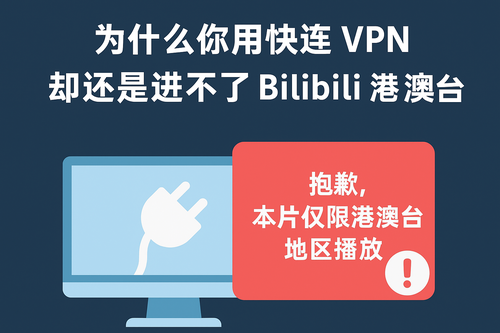


更多你可能感兴趣的
360又作妖?LetsVPN明明安全,却非得被误删
看剧最怕卡顿,我用快连VPN救了自己
快连智能定位“低延迟节点”筛选技巧